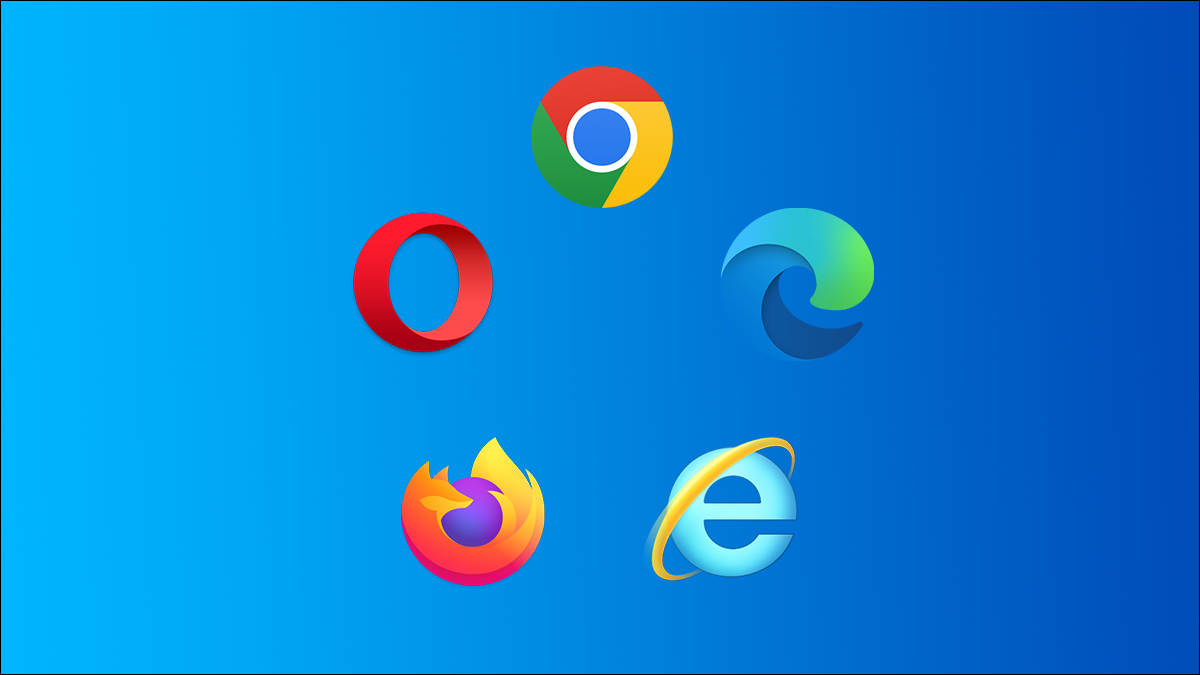
您不小心关闭了一个标签,然后意识到您还没有完成该网页。或者,您想打开上周访问的那个难以捉摸的网页,但您忘记将其添加为书签。不用担心,您可以恢复关闭的标签页。
对于五种浏览器中的每一种,我们将向您展示如何重新打开最后关闭的标签页,如何访问每个浏览器中的浏览历史记录,以便您可以重新打开在之前的浏览会话中关闭的标签页,以及如何手动打开所有标签页您的最后一次浏览会话。
谷歌浏览器
要在 Google Chrome 中重新打开最近关闭的选项卡,请右键单击选项卡栏并从弹出菜单中选择“重新打开关闭的选项卡”。您也可以按键盘上的 Ctrl+Shift+T 重新打开上一个关闭的选项卡。反复选择“重新打开关闭的选项卡”,或按 Ctrl+Shift+T 将按照关闭顺序打开之前关闭的选项卡。
该选项在菜单上的不同位置取决于您是右键单击选项卡还是选项卡栏的空白部分。
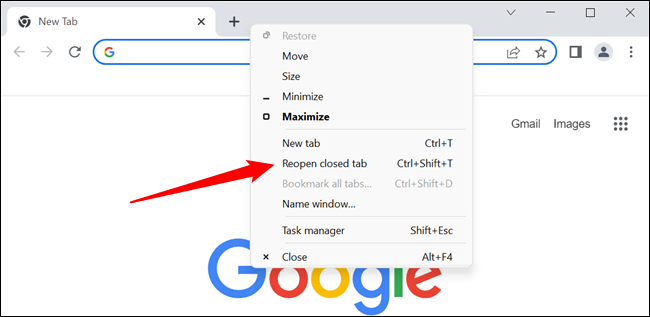
如果您不记得上周访问过的网页的 URL 或名称,并且想再次访问,您可以查看您的浏览历史记录,看看查看您访问过的网页是否能唤起您的记忆。要访问您的浏览历史记录,请单击浏览器窗口右上角的 Chrome 菜单按钮(三个水平条)。然后,选择历史 > 历史。
在“最近关闭”下的子菜单中,选择“X 标签”选项(例如“2 个标签”)将在新的浏览器窗口中打开许多最近关闭的标签。
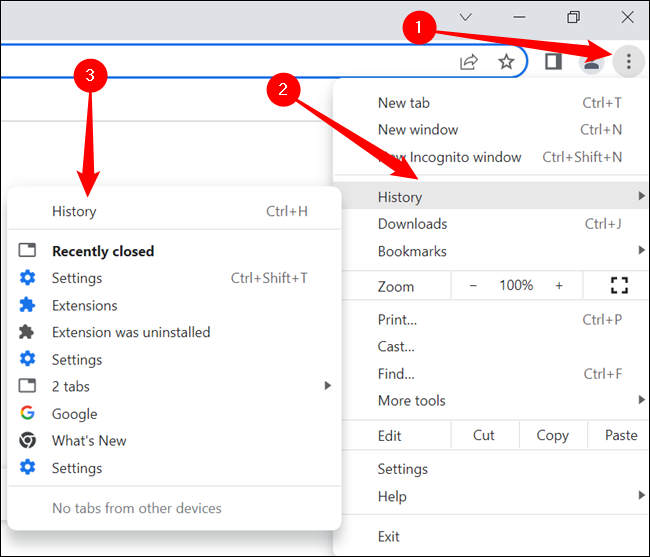
您的浏览历史记录显示在新选项卡上,按时间段分组。要从今天、昨天或之前的特定日期打开网页,只需单击所需页面的链接。该网页在同一选项卡上打开。
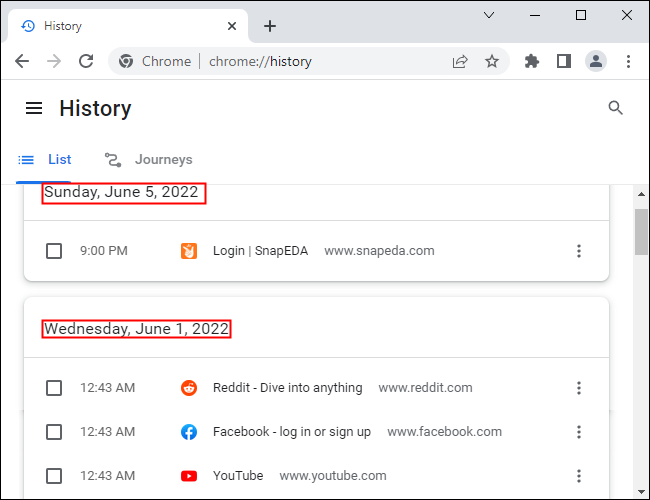
火狐
要在 Firefox 中重新打开上一个关闭的选项卡,请右键单击选项卡栏并从弹出菜单中选择“重新打开关闭的选项卡”。您也可以按键盘上的 Ctrl+Shift+T 打开最后一个关闭的选项卡。反复选择“重新打开关闭的选项卡”或按 Ctrl+Shift+T 将按照关闭顺序打开之前关闭的选项卡。
同样,该选项位于菜单上的不同位置,具体取决于您是右键单击选项卡还是选项卡栏的空白部分。
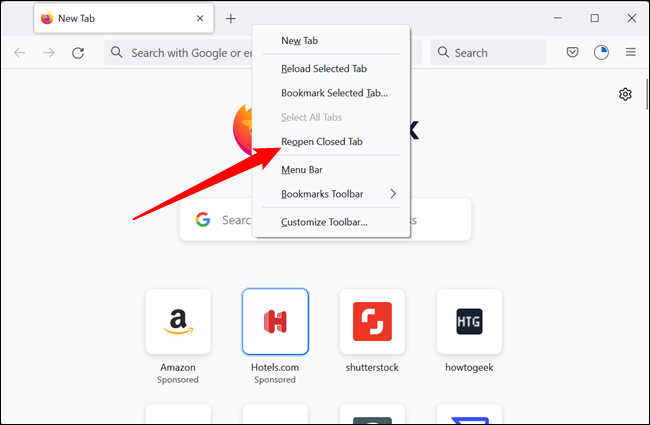
要重新打开您关闭的特定选项卡或网页,请单击浏览器窗口右上角的 Firefox 菜单按钮(三个水平条)。然后,点击“历史”。
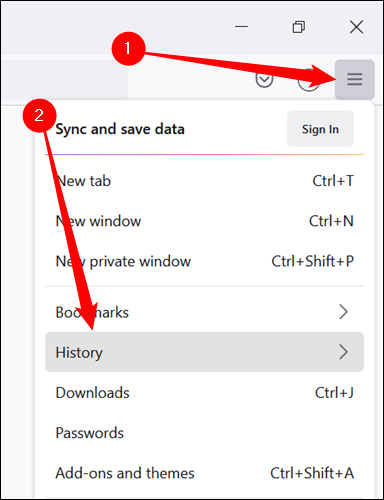
将出现历史菜单。单击网页以在当前选项卡中打开它。请注意,最近关闭的选项卡列在“最近的历史记录”下。您还可以单击“恢复关闭的选项卡”以将该标题下列出的所有选项卡还原到当前浏览器窗口中的新选项卡上。
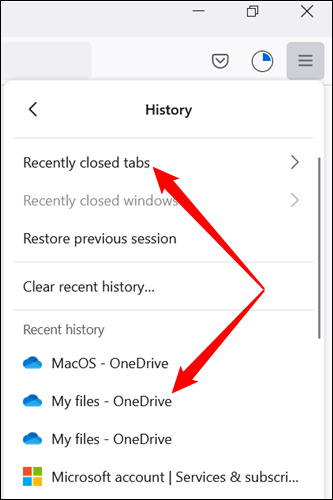
同样,也许您忘记了上周访问的网页的名称或 URL。您可以按 Ctrl+h 在边栏中按时间段查看您在 Firefox 中的浏览历史记录。
在“历史记录”侧边栏中,单击“过去 7 天”以查看您在上周访问的所有网页。单击一个站点以在当前选项卡中查看它。您还可以查看您在前几个月和六个月之前访问过的网页列表。历史侧边栏保持打开状态,直到您使用窗格右上角的“X”按钮将其关闭。

您还可以通过单击“历史记录”菜单上的“管理历史记录”在对话框中访问您的浏览历史记录。
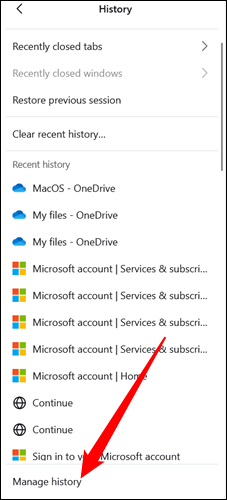
在左侧窗格中的“库”对话框中,您可以按时间段访问浏览历史记录,然后双击右侧窗格中的站点以在当前选项卡上打开它。
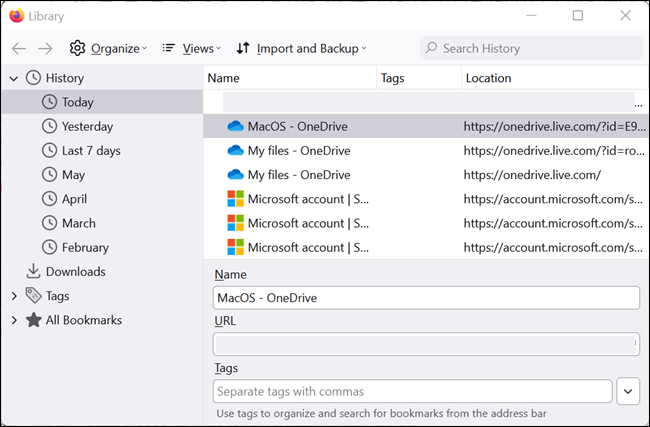
如果要打开上次浏览会话中打开的所有选项卡,请从“历史记录”菜单中选择“恢复上一个会话”。选项卡在当前浏览器窗口中打开,如果大小不同,窗口将调整为上次浏览会话中的大小。
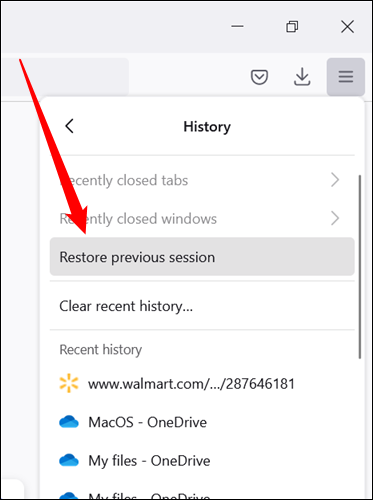
歌剧
要在 Opera 中重新打开上次关闭的选项卡,请右键单击选项卡栏并从下拉列表中选择“重新打开上次关闭的选项卡”或按键盘上的 Ctrl+Shift+T。反复选择重新打开上次关闭的选项卡,或按 Ctrl+Shift+T 将按照关闭顺序打开以前关闭的选项卡。
该选项在菜单上的不同位置取决于您是右键单击选项卡还是选项卡栏的空白部分。
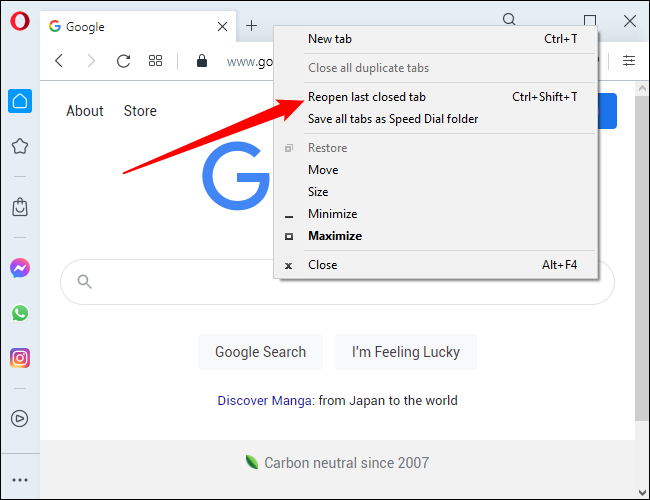
您还可以单击浏览器窗口左侧边栏上的历史记录按钮以展开最近关闭的选项卡列表。单击要在新选项卡中重新打开的网页的名称。
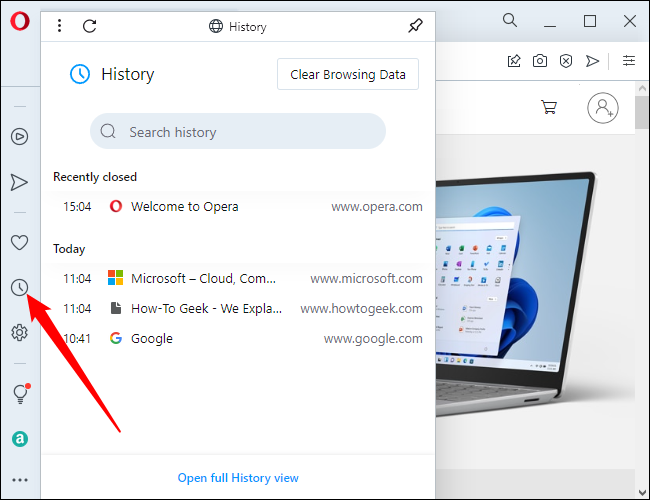
如果您想重新打开您今天早些时候、昨天甚至更早之前查看过的网页,您还可以通过单击“历史记录”按钮来访问它。您可以在出现的历史记录菜单中上下滚动,也可以单击“打开完整历史记录视图”。
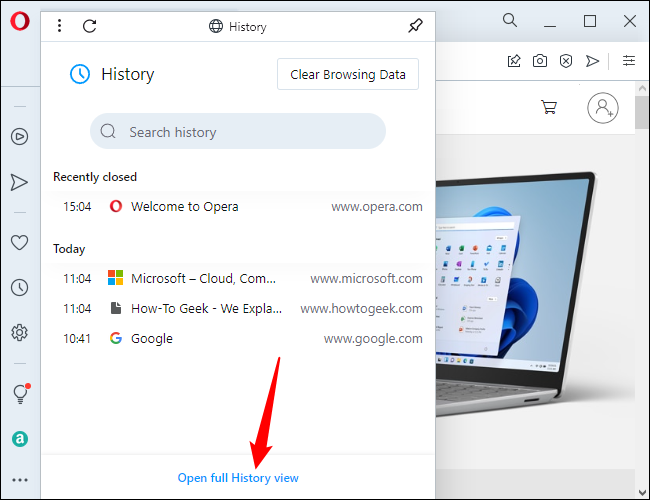
或者,单击浏览器窗口左上角的 Opera 菜单按钮,然后从下拉菜单中选择“历史记录”,
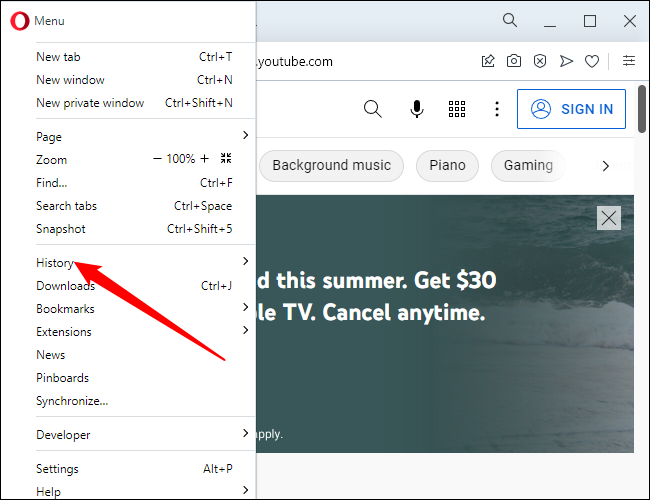
历史页面显示按日期组织的链接。要重新打开网页,只需在列表中单击它。该页面将在“历史记录”选项卡右侧的新选项卡上打开。
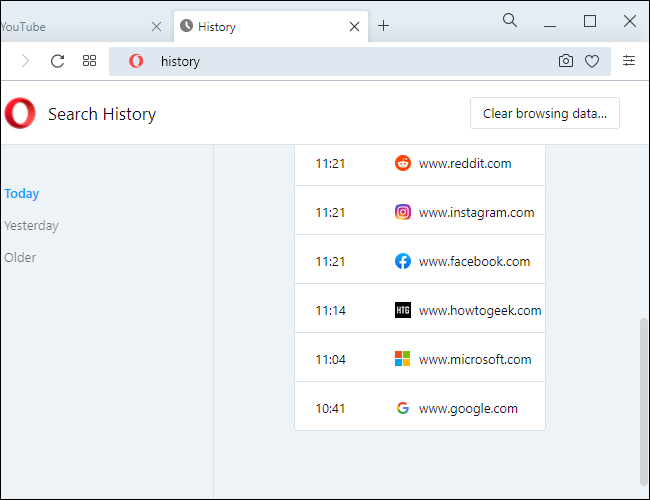
Opera 无法手动打开上次浏览会话中的所有选项卡,但它会在下次启动时自动重新打开上次会话结束时打开的所有选项卡。
IE浏览器
注意:自 2022 年 6 月 15 日起,Internet Explorer 将完全弃用,除非您有非常特殊的目的,否则应避免使用。即使这样,Microsoft Edge 也有一个 Internet Explorer 模式,它可能会满足您的需求。
要在 Internet Explorer 中重新打开最近关闭的选项卡,请右键单击选项卡并选择“重新打开关闭的选项卡”,或按键盘上的 Ctrl+Shift+T。反复选择重新打开关闭的选项卡,或按 Ctrl+Shift+T 将按照关闭顺序打开以前关闭的选项卡。
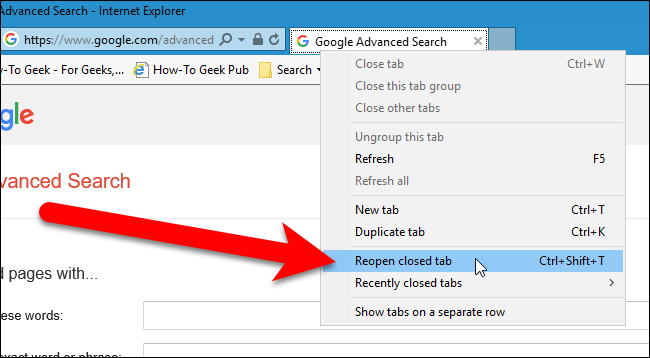
如果要从最近关闭的选项卡列表中进行选择,请右键单击任何选项卡并选择“最近关闭的选项卡”,然后从子菜单中选择要重新打开的网页。您还可以通过选择“打开所有关闭的选项卡”在新选项卡上打开当前会话中的所有关闭选项卡。
注意:打开最近关闭的选项卡的选项仅在您右键单击选项卡时可用,而不是在选项卡栏上的空白处。
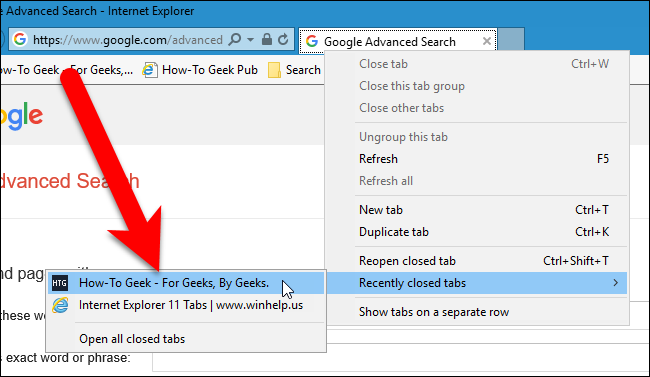
注意:下面提到的功能在 Internet Explorer 的最终更新中不存在,但已保留在文章中,以防某些用户运行旧版本。
您还可以从“新标签”页面重新打开已关闭的标签。为此,请打开一个新选项卡,然后单击新选项卡页面左下角的“重新打开关闭的选项卡”链接。从弹出菜单中选择一个选项卡或选择“打开所有关闭的选项卡”以重新打开在当前会话中关闭的所有选项卡。
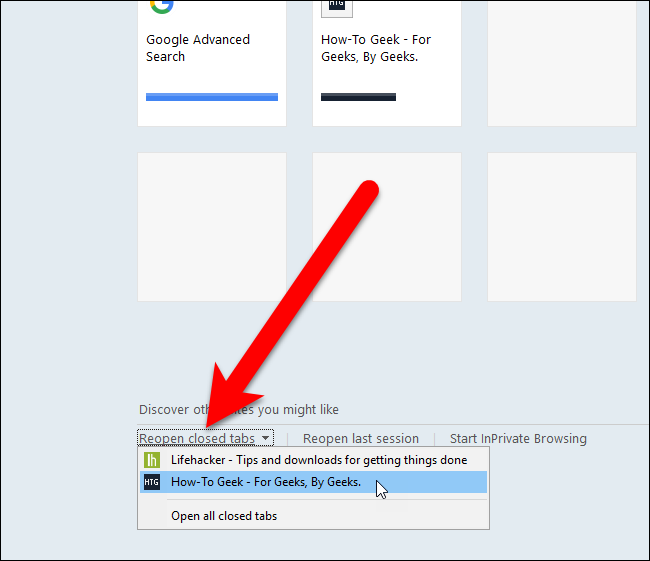
如果您刚刚在上周访问过的网页的名称和 URL 上留了空格,并且想要再次打开它,您可以在历史记录侧栏中按时间段在 Internet Explorer 中查看您的浏览历史记录。为此,请单击浏览器窗口右上角的“查看收藏夹、提要和历史记录”按钮,或按键盘上的 Alt+C。
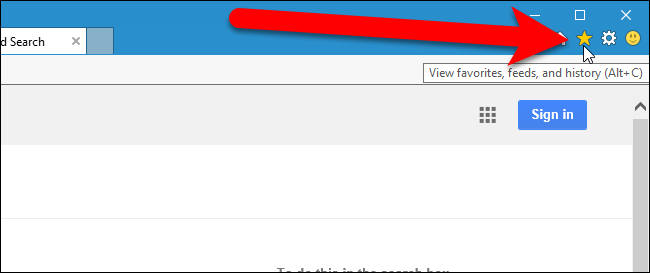
单击“历史记录”选项卡,然后选择与您访问要重新打开的网页时对应的时间范围。查看显示的列表,然后单击要重新打开的网页。

您还可以轻松地重新打开 Internet Explorer 11 中上次浏览会话中的所有选项卡。为此,您需要显示命令栏(如果它尚未处于活动状态)。右键单击选项卡栏的任何空白部分,然后从弹出菜单中选择“命令栏”。
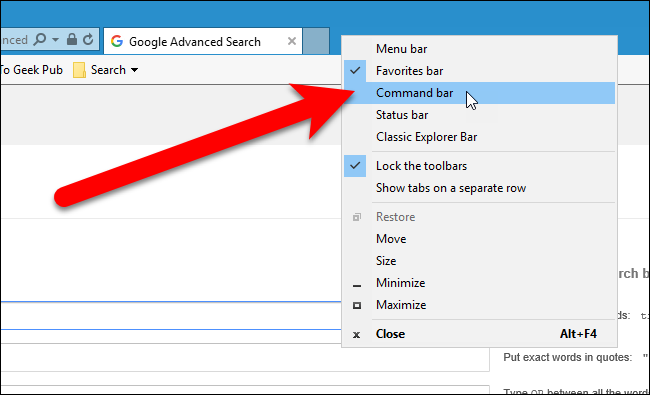
单击命令栏上的“工具”按钮,然后从下拉菜单中选择“重新打开上次浏览会话”。您上次浏览会话中的选项卡都在当前浏览器窗口的新选项卡上打开。
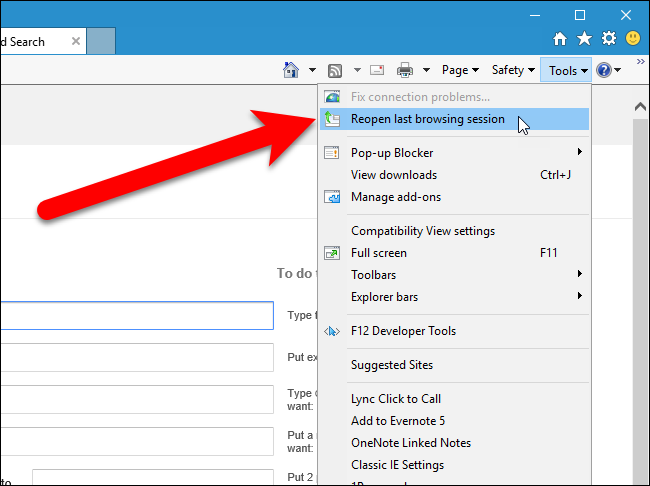
微软边缘
要在 Microsoft Edge 中重新打开最近关闭的选项卡,请右键单击选项卡或选项卡栏上的空白区域,然后选择“重新打开关闭的选项卡”或按键盘上的 Ctrl+Shift+T。反复选择重新打开关闭的选项卡 – 或按 Ctrl+Shift+T – 将按照关闭顺序打开之前关闭的选项卡。
如果您在打开多个选项卡的情况下关闭了 Microsoft Edge,则按 Ctrl+Shift+T 将同时重新打开所有以前的选项卡。
注意:右键单击选项卡后显示的上下文菜单与右键单击选项卡栏上的空白区域后显示的上下文菜单不同。选项卡上下文菜单具有更多与选项卡相关的选项,例如固定选项卡或静音选项卡音频的选项。
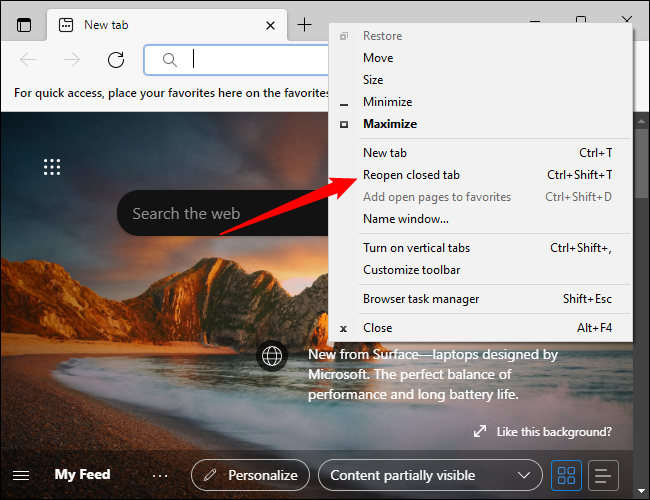
要重新打开您上周或之前打开的网页,请单击浏览器窗口右上角工具栏上的菜单按钮(三个水平点)。
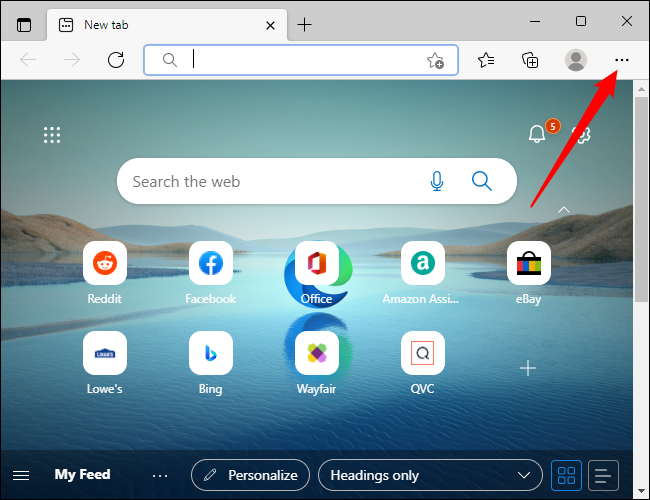
单击下拉菜单中的“历史记录”,您将看到按时间顺序排列的浏览历史记录。
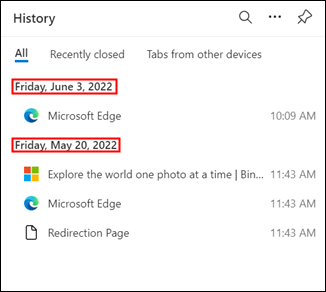
如果您偏爱使用热键,也可以按 Ctrl+h 打开历史菜单。
Microsoft Edge 的专用历史记录页面无法通过用户界面或使用 Mozilla Firefox 或 Google Chrome 中的热键访问,但您仍然可以访问它。在顶部的搜索栏中输入“edge://history”,按 Enter,它会打开。
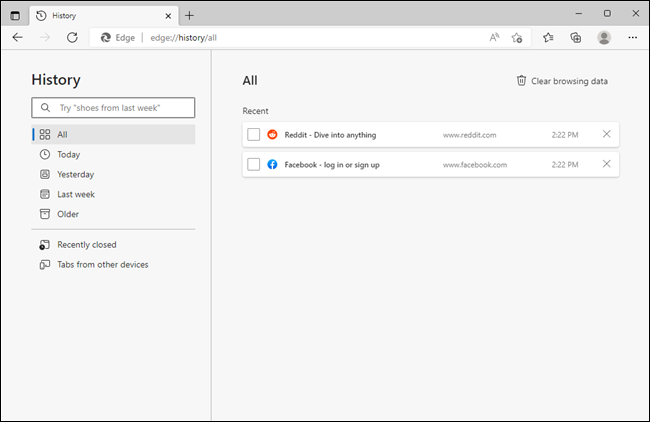
有一个侧边栏将您的浏览历史记录按时间段分类,例如“上周”、“昨天”或“较早”。单击任何标签以查看在此期间访问的网页列表,然后单击要重新打开的网页。该页面将在当前选项卡中打开。
无论您使用哪种浏览器,您只需要记住两个热键来管理您的浏览历史记录:Ctrl+Shift+T 和 Ctrl+H。在当今绝大多数浏览器中,Ctrl+Shift+T 将打开您最近的一个(或多个)选项卡,而 Ctrl+H 将打开一个窗口或菜单来查看您的浏览历史记录。浏览器的用户界面肯定会在未来发生变化,但这些快捷方式在可预见的未来可能会保持不变,因此值得记住。







